在某些情况下,因为电脑共用或者其他的一些原因,我们电脑里的某些文件并不想让别人随意查看,今天教大家几种加密/隐藏文件的方法
一、利用系统自带的隐藏功能
在文件 (文件夹) 右键—属性,勾选隐藏,确认
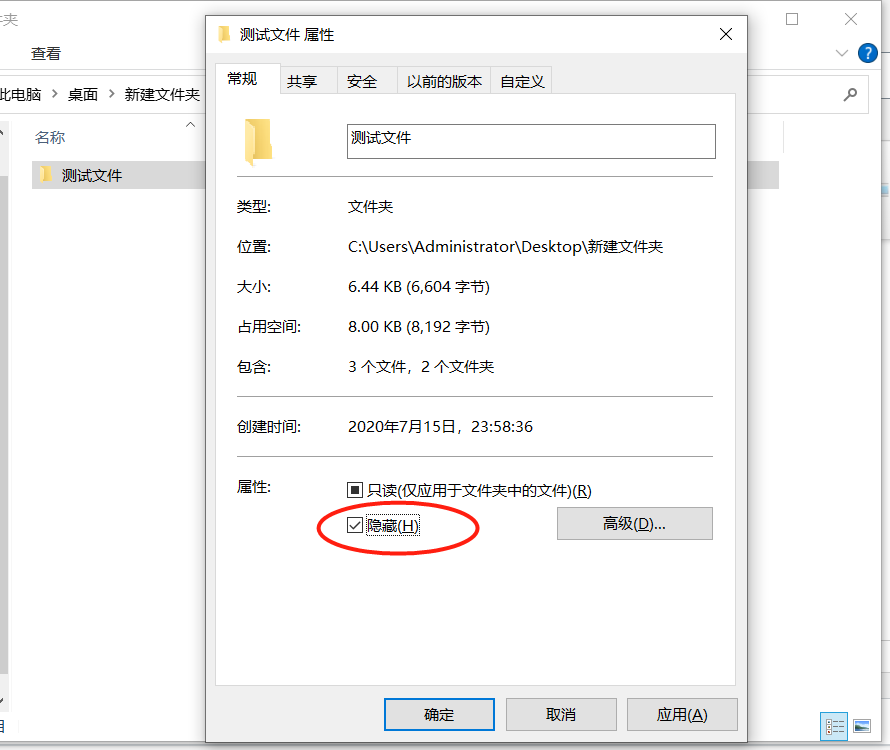
然后在文件管理界面菜单栏选择查看—取消勾选 「隐藏的项目」

如何查看?
1、先在 「查看」 中勾选 「隐藏的项目」,让隐藏文件可见
2、取消文件的隐藏属性
二、一个 BTA 文件隐藏
在任意位置新建一个文本文档,输入以下代码
抱歉,隐藏内容须成功 登录 后刷新可见!
其中
if NOT %pass%== 123456 goto FAIL
中的 123456 即为加密/解密密码
将文件后缀改为 「.bat」
双击运行,会生成一个名为:Private 的文件夹,将要加密的文件放入该文件夹内,再次双击运行
提示 「你确定要加密隐藏 Private 文件夹吗?(Y/N)」,输入 Y 确认即可
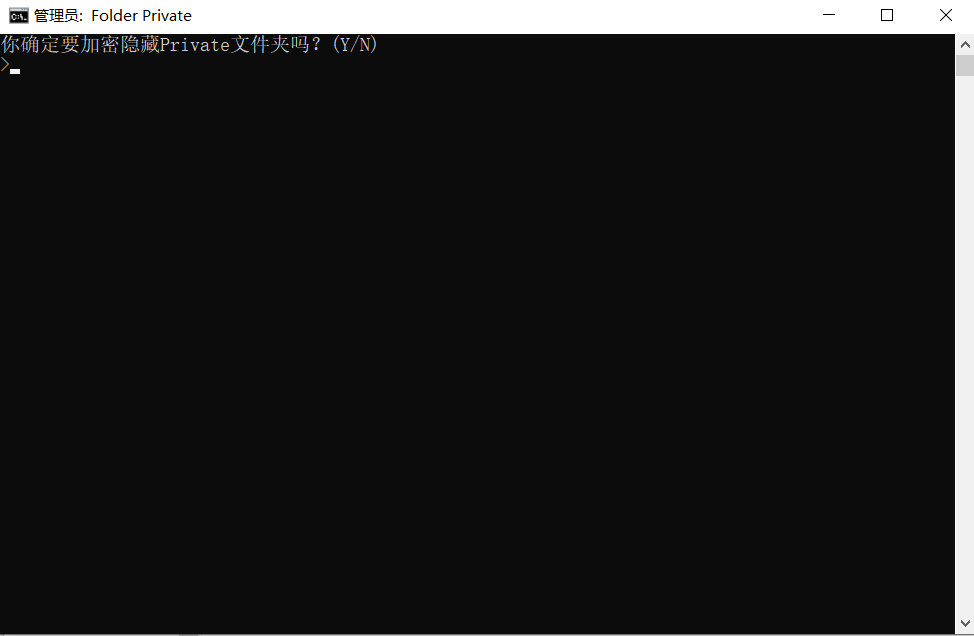
如需解密,再次双击该 bat 文件,会提示 「输入密码来解锁文件夹」,输入设置好的密码回车即可
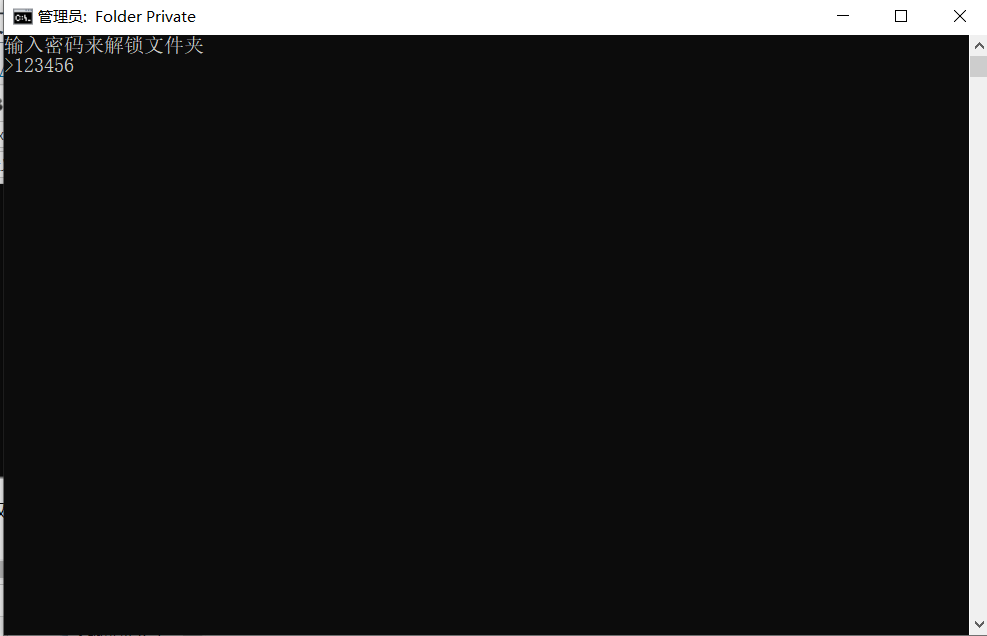
声明:本站所有文章,如无特殊说明或标注,均为本站原创发布。任何个人或组织,在未征得本站同意时,禁止复制、盗用、采集、发布本站内容到任何网站、书籍等各类媒体平台。如若本站内容侵犯了原著者的合法权益,可联系我们进行处理。


